J-Flash烧写hex(bin)文件到STM32F205RG芯片的设置方法与步骤
J-Flash烧写hex(bin)文件资料到STM32F205RG芯片地设置方法与步骤

1、在桌面找到图标点击打开如图界面
2、点击菜单栏上的options,再点击“Project settings…”,进行烧写前的必要设置,如下图:
(1)在“General”页,选择“USB”,如下图:
(2)在“Target Interface”页,选择“JTAG”,JTAG速度设置为“Auto selection”,如下图
(3)在“CPU”页,选择开发板的CPU型号:ST STM32F205RG,如下图:
(4)“FLASH”页不用设置,默认设置就可以了。
(5)在“Production”页,我们把“Start application”选上,则在下载成功之
后,程序会自动运行。
(6)在设置完成后,我们点击“应用”和“确定”退出。
在JLINK软件界面左边,将显示烧写信息,如下图:
3、点击“Target”后,再点击“Connect”,开始连接:
连接成功会有提示信息,如下边的状态拦:
如图:
5、加载完成后,点击“Target”点击“Auto”进行烧录:
6、烧写成功!如下图:
点击确定,完成程序烧写!。
STM32烧录设置过程

检查固件文件
确认固件文件没有损坏,可以从官方网站重 新下载或获取新的固件文件。
尝试重新烧录
如果前述检查都没有问题,可以尝试重新烧 录固件。
固件启动检查
观察启动过程
观察目标板的启动过程,检查是 否有异常现象,如LED闪烁、蜂 鸣器响等。
检查串口通信
如果目标板上有串口通信功能, 可以通过串口调试工具检查启动 过程中的输出信息,判断程序是 否正常运行。
确认固件版本正确
核对目标板上固件的版本信息 ,确保与烧录的固件版本一致 。
运行测试程序
在烧录完成后,运行测试程序 ,检查目标板上的程序是否正
常运行。
烧录失败处理
检查烧录器驱动程序
确保安装了正确的烧录器驱动程序,并更新 至最新版本。
检查目标板连接
检查目标板上的芯片连接是否正常,避免因 连接不良导致烧录失败。
开始下载
启动下载工具,选择正确的固件文件,开始下载过程。
固件校验
校验工具
使用MD5或其他校验工具,对下载的固件进行 校验。
校验步骤
将固件文件拖拽到校验工具中,等待校验完成。
校验结果
比较校验结果与官方提供的校验值,确保固件文件未被篡改或损坏。
04 烧录过程
连接目标板与烧录器
确保目标板与烧录器 正确连接,特别是电 源和数据线的连接。
运行诊断程序
如果目标板上有诊断程序,可以 运行诊断程序,检查硬件和软件 的运行状态。
THANKS FOR WATCHING
感谢您的观看
详细描述
在选择目标板时,需要考虑其与所使用的开发环境(如Keil、IAR等)的兼容性、接口类型以及所需的外设功能。 此外,还需要注意目标板的供电需求以及是否有特殊的外设需求(如CAN、LIN等)。
如何将HEX文件下载到STM32

如何使用Jink 将.HEX 文件下载到STM32本文档主要解决以下问题:我们假设:1. 你的手头有Jlink 仿真器,用于下载和调试程序的2. 已经上电的目标板。
3. 一台安装了Jlink 驱动的电脑并已经有HEX 文件1. 如何使用Jflash 下载目标HEX 格式文件如何连接Jlink 和目标芯片的相关说明。
请参考文档【如何使用Jink 调试】7 Powered By 第七实验室如何使用 Jflash 将已编译好的Hex下载到STM32单片机JFlash是Jlink驱动安装时就已经安装好,专门用于写处理器Flash数据的。
以下介绍如何借助Jlink仿真器和Jflash软件将HEX文件导入STM32点击开始菜单1.首先 打开JFlash项目和接口属性信息提示设置接口为SWD将Jlink 的接口设置成USB 通信口。
将目标芯片接口设置成SWD 仿真接口选择目标芯片选择对应的目标芯片型号,请正确选择特别提示:MiniIMU / AHRS 的主控制芯片型号为 STM32F103T8 在此我们选择8STM32F103C Mini INS /GPS 的主控制芯片型号为 STM32F103TB ,在此我们选择STM32F103CB点击确定完成设置到此,我们已经完成了下载程序的基本设置。
接下来就是打开HEX 文件,进行下载操作了。
7 Powered By 第七实验室打开HEX文件选择目标文件点击打开打开后的HEX文件内容以上的操作,我们已经完成了Jflash的配置和打开HEX文件,接下来我们要将数据写入STM32内,为了完成接下来的动作,你需要:1.将Jlink 连接到 目标芯片 连接方法见 Jlink的使用方法2.给目标芯片上电。
给板子上电,使STM32正常工作3.Jlink 连接至电脑的USB端口开始下载程序提示连接成功,否则 要检查SWD三条线是否正确可靠连接到此 程序下载完成,看看效果吧!另外 特殊的程序需要重新上电才能运行7Powered By 第七实验室。
Jlink烧写hex文件方法说明
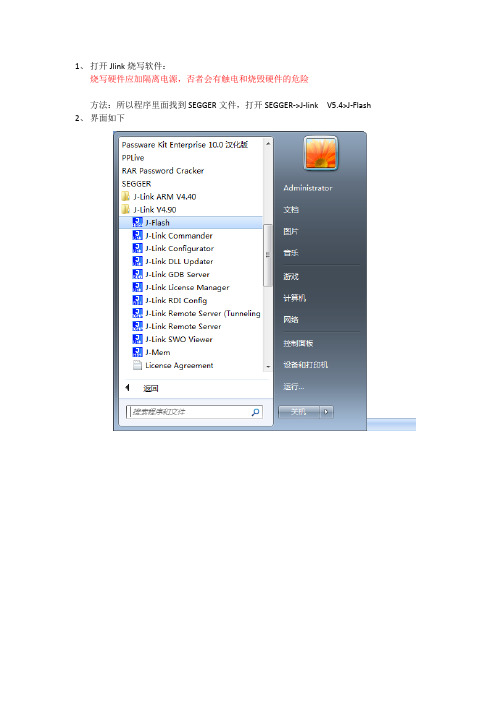
1、打开Jlink烧写软件:
烧写硬件应加隔离电源,否者会有触电和烧毁硬件的危险
方法:所以程序里面找到SEGGER文件,打开SEGGER->J-link V5.4>J-Flash 2、界面如下
3、Option->Project settings,如下所示
选中第二项Target Interface 若使用JTAG模式选中JTAG,若是SWD模式选中SWD模式,我们使用的是SWD模式,Auto selection。
如下图所示:点击确认
4、打开Option->Project settings选中第三项CPU,如下图所示,选择对应的芯片,我们选择如图的芯片,点击确定
5打开要烧写的hex或者bin文件,File->Open data file如图所示
6、连接到目标板上Target ->connect,连接成功如下所示:
7、Target ->Program或者F5烧写程序,确定
8、烧写成功。
STM32烧写程序步骤
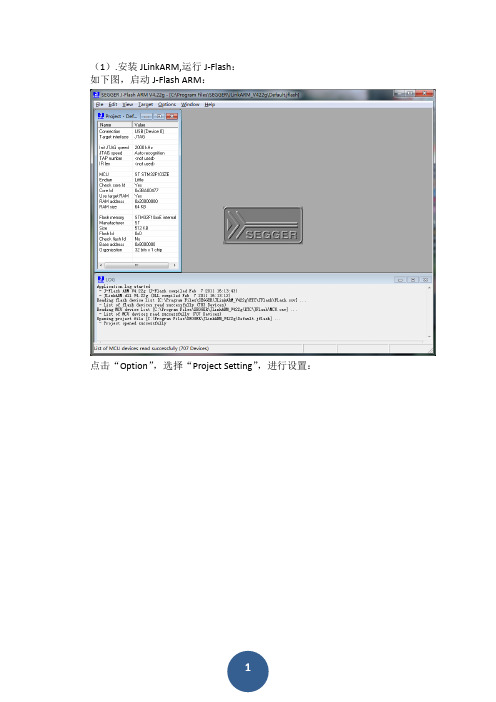
(1).安装JLinkARM,运行J-Flash:
如下图,启动J-Flash ARM:
点击“Option”,选择“Project Setting”,进行设置:
选择烧写方式为SWD:
选择CPU型号为STM32F103C8:
设置后会提示下图所示信息:
(2).连接目标板
将J-LINK一端通过USB线和PC连接起来,另一端按所给的接线图和JTAG口相连,接线图如下:
给工业节点提供12V电源,然后如下图所示点击“connect”:
连接成功后会提示下图所示信息:
(3).下载HEX文件
点击File下的open,打开Hex文件:
点击Target,选择Auto,将下载Hex到ARM:程序下载进度条显示如下:
下图为程序下载成功:
点击”确定”按钮,后按下F9按键,等待一会,程序将运行起来,在下图的状态栏提示如下字符串才能说明程序真正烧进去:
- Target application started。
3-J-Flash烧写Hex使用说明
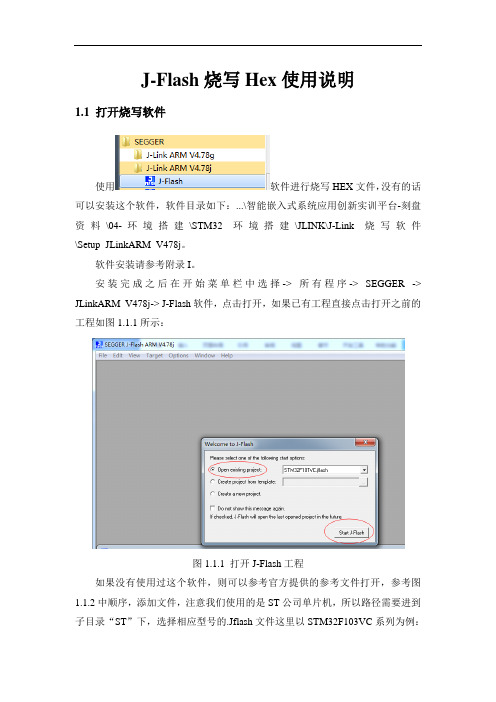
J-Flash烧写Hex使用说明1.1 打开烧写软件使用软件进行烧写HEX文件,没有的话可以安装这个软件,软件目录如下:...\智能嵌入式系统应用创新实训平台-刻盘资料\04-环境搭建\STM32环境搭建\JLINK\J-Link烧写软件\Setup_JLinkARM_V478j。
软件安装请参考附录I。
安装完成之后在开始菜单栏中选择-> 所有程序-> SEGGER -> JLinkARM_V478j-> J-Flash软件,点击打开,如果已有工程直接点击打开之前的工程如图1.1.1所示:图1.1.1 打开J-Flash工程如果没有使用过这个软件,则可以参考官方提供的参考文件打开,参考图1.1.2中顺序,添加文件,注意我们使用的是ST公司单片机,所以路径需要进到子目录“ST”下,选择相应型号的.Jflash文件这里以STM32F103VC系列为例:如图1.1.2所示:图1.1.2 打开官方提供的工程文件点击“打开”,完成文件添加,点击“Start J-Flash”,在弹出的保存界面中直接点击“保存”即可,如图1.1.3所示。
图1.1.3 保存文件1.2 打开烧写文件使用J-Link仿真器20P连接线连接到JTAG-SWD转接板上,同时使用6P 排线连接到目标板“SWD”接口上。
打开烧写软件,加载烧写文件(菜单栏File -> Open Data File),在这里以通讯显示板为例,文件位于:..\智能嵌入式系统应用创新实训平台-刻盘资料\05-底层参考代码\3-小车通讯显示板HEX。
请以最新日期为准。
如图1.2.1所示:图1.2.1 加载烧写hex文件1.3 执行烧写文件软件打开连接到目标板(菜单栏Target ->Connect),如图1.3.1所示。
当正确连接时,“Connect”为灰色不可操作,而“Disconnect”则可以操作。
如图1.3.2所示。
图1.3.1 连接控制板图1.3.2 连接成功擦除芯片内存(Target -> Erase chip),如图1.3.3所示。
Jlink烧写hex文件方法说明
1、打开Jlink烧写软件:
方法:所以程序里面找到SEGGER文件,打开SEGGER->J-link ARM V4.15->J_Flash ARM 2、界面如下
3、Option->Project settings,如下所示
选中第二项 Target Interface 若使用JTAG模式选中JTAG,若是SWD模式选中SWD模式,我们使用的是SWD模式,其他的默认就可。
如下图所示:点击确认
4、打开Option->Project settings选中第三项CPU,如下图所示,选择对应的芯片,我们选择如图的芯片,点击确定
5打开要烧写的hex文件,File->Open data file如图所示
6、连接到目标板上 Target ->connect,连接成功如下所示:
7、Target ->Program或者F5烧写程序,确定
8、烧写成功
如有侵权请联系告知删除,感谢你们的配合!。
如何通过JLINK烧写STM32程序
如何通过JLINK烧写STM32程序JLink是一种常用的调试工具,可以用于烧写STM32芯片上的程序。
下面是使用JLink烧写STM32程序的步骤:1. 首先,确保你已经安装了JLink驱动程序并且JLink调试工具已经连接到了电脑上。
2. 打开JLink调试工具,并选择你要烧写的目标芯片。
如果你不知道目标芯片的型号,你可以通过查看芯片上的标识或者查询相关的文档来确定。
3.确定你的目标芯片的烧写模式。
一般情况下,有两种常见的模式可以选择:SWD和JTAG。
SWD是一种常用的调试接口,相对较快且占用较少的引脚。
JTAG是一种通用的调试接口,相对较慢且占用较多的引脚。
根据芯片的具体支持情况和你的需求,选择适当的模式。
4. 调整JLink调试工具的配置,以便与目标芯片进行通信。
你需要提供目标芯片的设备ID和速度等参数。
这些参数可以通过查询芯片型号相关的文档或者使用JLink提供的查询命令来获取。
5. 准备好要烧写的程序文件。
程序文件可能是一个.bin文件,也可能是一个.hex文件。
你可以使用Keil或者其他的编译器生成这些文件。
6. 在JLink调试工具中选择“烧写”或者类似的功能选项。
根据JLink调试工具的不同,这个选项的名称可能有所不同。
7. 在弹出的烧写对话框中,指定要烧写的程序文件,并选择烧写的目标地址。
通常情况下,程序文件将会烧写到芯片的Flash存储器中。
8. 确认配置无误后,点击“开始烧写”或者类似的按钮,开始烧写程序。
烧写过程可能会需要一些时间,具体的时间取决于程序文件的大小和JLink调试工具的速度。
9.等待烧写完成,检查是否有错误出现。
如果烧写过程没有出现错误,那么程序应该已经成功烧写到了芯片上。
10. 断开JLink调试工具的连接,重新启动目标芯片。
目标芯片应该能够正常运行烧写的程序。
请注意,上述步骤只是一个基本的烧写流程示例。
具体的步骤可能会因为你使用的JLink调试工具和编译器的不同而有所不同。
芯达STM32入门系列教程之三《如何使用J-Flash调试》
STM32入门系列教程如何使用J-Flash调试Revision0.01(2010-04-12)对初学者来说,要进行STM32的程序下载调试,一般有三种方法:(1)使用SEGGER J-Flash(J-Link)下载程序到闪存中运行;(2)使用串口ISP来下载HEX文件到CPU中运行;(3)J-Link+MDK组合,来在线调试程序(可下载、调试)。
本文档讲述如何在芯达STM32开发板上使用SEGGER J-Flash下载HEX文件。
而其他两种方法,我们将在文档《如何使用MDK+J-Link调试》、以及《如何使用STM32-ISP下载调试》中详细说明。
先来解释SEGGER。
实际上,大家更为熟悉的ARM仿真器J-Link,就是由SEGGER公司开发的。
J-Link是SEGGER为支持仿真ARM内核芯片推出的JTAG 仿真器。
不管什么CPU的仿真器,都需要安装其相应的驱动后才能使用。
J-Link也不例外,它的驱动软件可以去官方网站:下载最新版本。
这里使用的驱动软件版本是V4.08l,该驱动的安装非常简单,请参考文档《如何安装J-Link驱动软件》。
安装完毕,会出现如下两个图标:现在开始我们的工作吧!步骤一先进行设备连接操作。
芯达STM开发板的JTAG口(开发板面朝上,最顶端有一个JTAG20pin的插口),与J-Link V8仿真器的输出排线连接,J-Link另一头的USB插口则插在电脑的USB口上。
这时,J-Link的指示灯开始闪烁,并保持“点亮”的状态。
注意:大家购买J-Link仿真器的时候,JTAG接口要求是标准的20pin的2.54间距的针座。
否则需要转接卡进行JTAG接口的转换。
步骤二进入PC的桌面,点击上图左边的图标:J-Flash ARM V4.081,出现如下界面:步骤三我们先来进行project设置,保存后会自动识别该配置。
不进行project设置,则在后续步骤进行连接connect开发板的时候,会提示找不到flash 设备下载,导致无法连接,如下所示:点击“Options”,再点击“Project settings”,如下图所示:步骤四在弹出的窗口中进行设置。
J-FLASH无法烧写问题和烧写过程
主要讲的是烧录时出现的一个错误.有时烧录时会出现Could not find any flash devices 的错误,不要紧张,只需要改动一个地方就ok了如下图所示,上图为无法下载时的状态,下图为改后可以下载的状态.
注意erase中的内容
只需改动这一处就ok了
以下内容是j-flash 的基本设置,可以参考一下
1.双击此图标打开j-flash
2
file-open project 选择你的芯片型号,我的是stm32103RB.
3
file-open data file 选择需要的程序固件.hex或.bin均可.
4
Options-project setting 进行相关配置.如图即可
5
照图上设置即可
6
照图上设置即可
7
此页默认即可
8
9开始下载了哦, 方便起见,此版本的J-FLASH下载固件时直接按F7即可,其他的下载方式基本是先按connect,再erase最后program即可,不过肯定都有快捷键.
10 下载成功后基本上log菜单栏里是这样的描述.我是说基本上哦
完.。
- 1、下载文档前请自行甄别文档内容的完整性,平台不提供额外的编辑、内容补充、找答案等附加服务。
- 2、"仅部分预览"的文档,不可在线预览部分如存在完整性等问题,可反馈申请退款(可完整预览的文档不适用该条件!)。
- 3、如文档侵犯您的权益,请联系客服反馈,我们会尽快为您处理(人工客服工作时间:9:00-18:30)。
1、在桌面找到图标点击打开如图界面
2、点击菜单栏上的options,再点击“Project settings…”,进行烧写前的必要设置,如下图:
(1)在“General”页,选择“USB”,如下图:
(2)在“Target Interface”页,选择“JTAG”,JTAG速度设置为“Auto selection”,如下图
(3)在“CPU”页,选择开发板的CPU型号:ST STM32F205RG,如下图:
(4)“FLASH”页不用设置,默认设置就可以了。
(5)在“Production”页,我们把“Start application”选上,则在下载成功之后,程序会自动运行。
(6)在设置完成后,我们点击“应用”和“确定”退出。
在JLINK软件界面左边,将显示烧写信息,如下图:
3、点击“Target”后,再点击“Connect”,开始连接:连接成功会有提示信息,如下边的状态拦:
4、接着,点击“File”,点击“open data file...”打开烧录的HEX(BIN)文件,如图:
5、加载完成后,点击“Target”点击“Auto”进行烧录:
6、烧写成功!如下图:
点击确定,完成程序烧写!。
